国旅手游网提供好玩的手机游戏和手机必备软件下载,每天推荐精品安卓手游和最新应用软件app,并整理了热门游戏攻略、软件教程、资讯等内容。欢迎收藏
网友目光提问:win10中使用来宾账户的具体操作方法有
近几日不少的Win10用户询问小编其中的来宾账号是怎么使用的?下面教程就分享了Win10中使用来宾账户的具体操作方法。

第一步、打开Win10控制面板,在大图标查看方式下,找到并点击打开“用户账户”
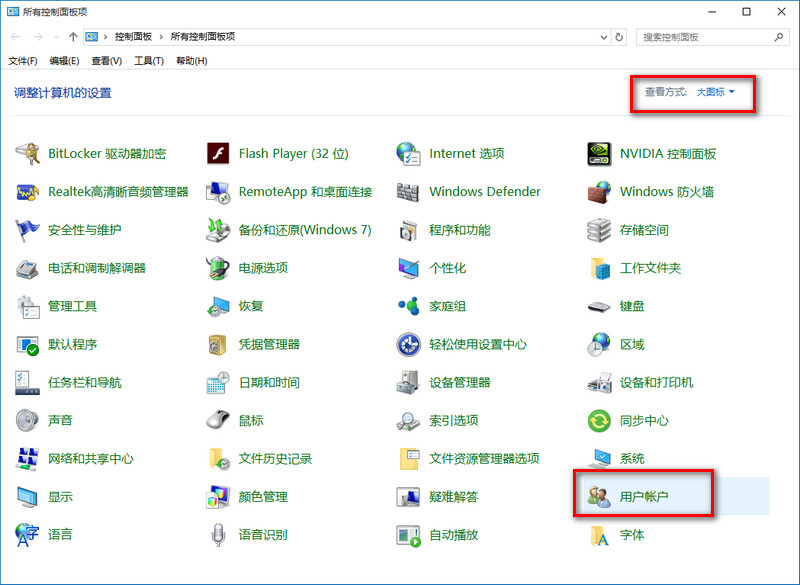
第二步、在用户账户界面,点击“管理其他账户”。
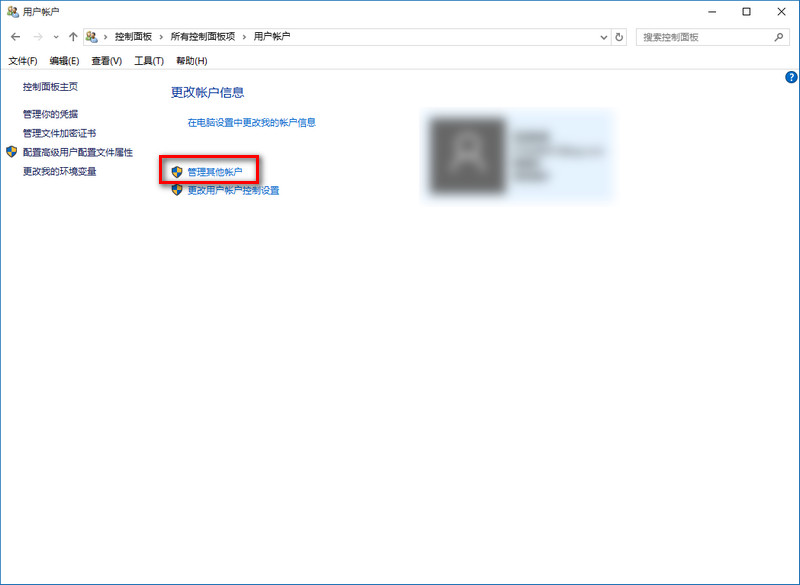
第三步、在管理帐户界面,点击“Guest”。
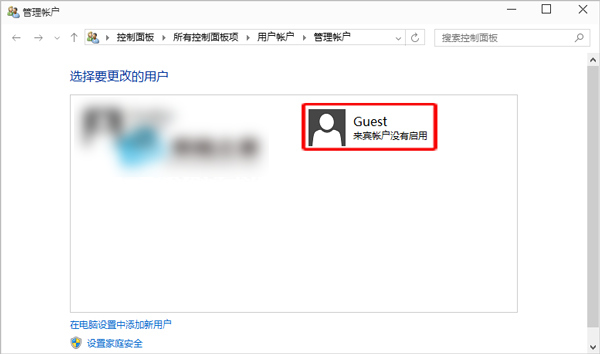
第四步、在启用来宾账户界面,点击“启用”就可以了。
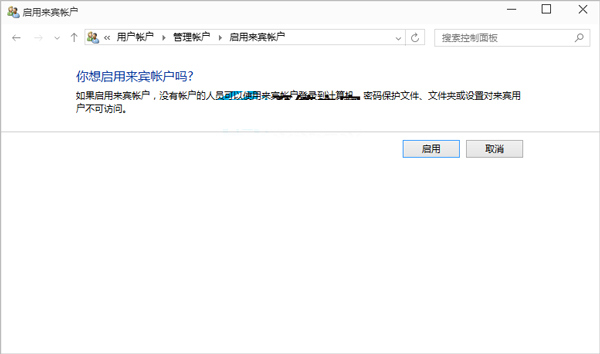
根据上文为你们讲解的Win10中使用来宾账户的具体操作方法,你们是不是都学会了呢?
关于《Win10中使用来宾账户的具体操作方法》相关问题的解答青稚小编就为大家介绍到这里了。如需了解其他软件使用问题,请持续关注国旅手游网软件教程栏目。
版权声明:本文内容由互联网用户自发贡献,该文观点仅代表作者本人。本站仅提供信息存储空间服务,不拥有所有权,不承担相关法律责任。如果发现本站有涉嫌抄袭侵权/违法违规的内容,欢迎发送邮件至【1047436850@qq.com】举报,并提供相关证据及涉嫌侵权链接,一经查实,本站将在14个工作日内删除涉嫌侵权内容。
本文标题:【win10中使用来宾账户的具体操作方法是[win10中使用来宾账户的具体操作方法是什么]】
本文链接:http://www.citshb.com/class335301.html
